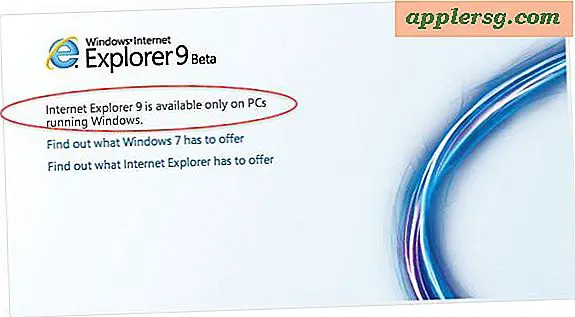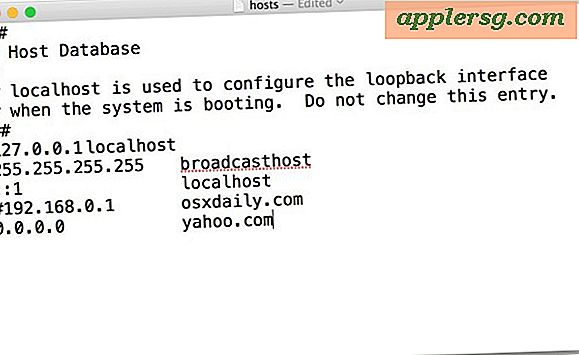Disattiva la terminazione automatica delle app in Mac OS X Lion & Mountain Lion

La terminazione automatica è una caratteristica di OS X Lion e OS X Mountain Lion che proviene dal regno di iOS, l'idea è che dopo che un'app non è stata utilizzata per un certo periodo di tempo e diventa inattiva, verrà automaticamente chiusa per liberare risorse per altri compiti. Con l'aiuto della nuova funzionalità di salvataggio automatico, l'utente non dovrebbe mai notare in alcun modo ciò che sta succedendo e può continuare il suo lavoro come al solito quando necessario, consentendo a Mac OS X di gestire processi e risorse per loro senza chiudere le app o interazione manuale tramite Activity Monitor.
Per la stragrande maggioranza degli utenti questa è una buona cosa e la maggior parte sono probabilmente completamente inconsapevoli dell'esistenza delle funzionalità, ma non tutti sono entusiasti della prospettiva che le applicazioni dormienti vengano abbandonate senza il loro comando e alcune lo trovano davvero fastidioso. Se rientri nella seconda categoria e vuoi disattivare la terminazione automatica delle app in OS X, ecco come farlo. Non ti preoccupare, ti mostreremo anche come riattivarlo.
Disattiva la terminazione automatica in Mac OS X
Avvia Terminal e inserisci il seguente comando di scrittura dei valori predefiniti:
defaults write -g NSDisableAutomaticTermination -bool yes
Riavvia le app che utilizzano la terminazione automatica affinché le modifiche abbiano effetto.
Riattiva la terminazione automatica delle app in Mac OS X.
Puoi sempre riattivare il comportamento predefinito di OS X e riattivare la terminazione automatica:
defaults delete NSDisableAutomaticTermination
Oppure invertendo "sì" a "no" e riavviando il comando originale:
defaults write -g NSDisableAutomaticTermination -bool no
Ancora una volta, riavvia le app per rendere effettive le modifiche e riattivare l'auto-terminazione.
Questo è qualcosa che Mac OS X e iOS gestiscono abbastanza bene, e se non sei mai stato infastidito dalla funzione, ti consigliamo di lasciarlo abilitato e lasciare che OS X gestisca le attività da solo.
Grazie a qwerty per trovare il suggerimento in un thread StackExchange.